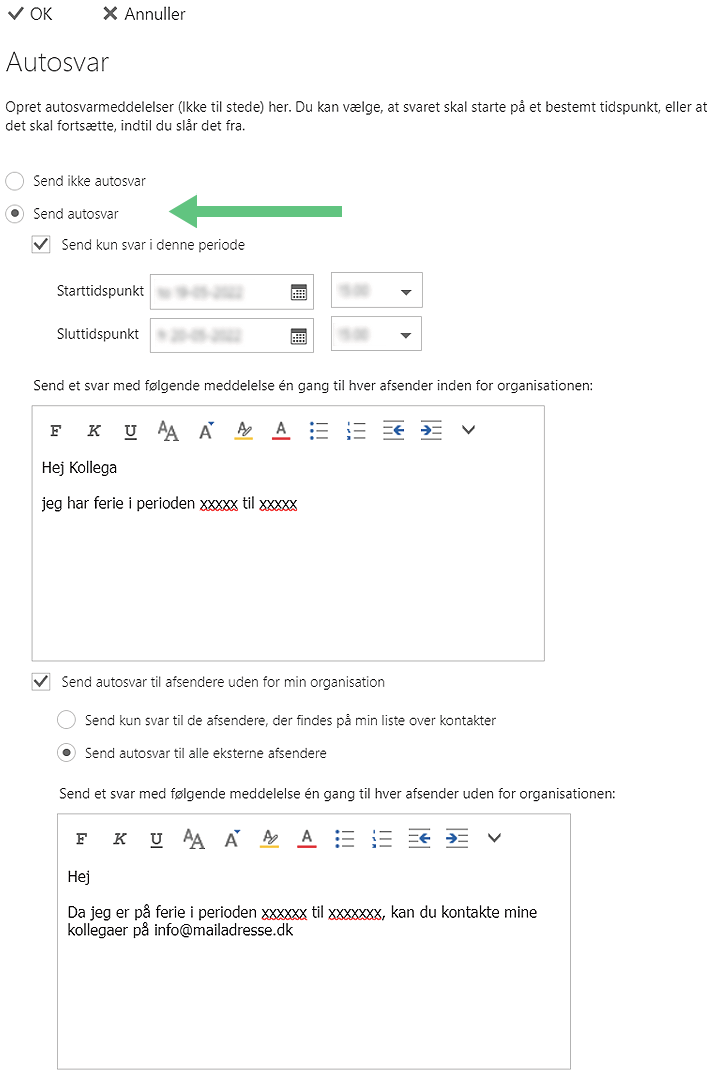Her er 3 korte guides til opsætning af Autosvar via din Hosted Exchange løsning.
Autosvar til Outlook til PC
Autosvar til Outlook MAC
Autosvar via Webmail
Autosvar bruges tit i forbindelse med Ferie eller Sygdom eller andet fraværd. og du kan her ser hvordan det sættes op.
Outlook til PC - Autosvar opsætning
 I Outlook, gå til "Filer" i venstre hjørne
I Outlook, gå til "Filer" i venstre hjørne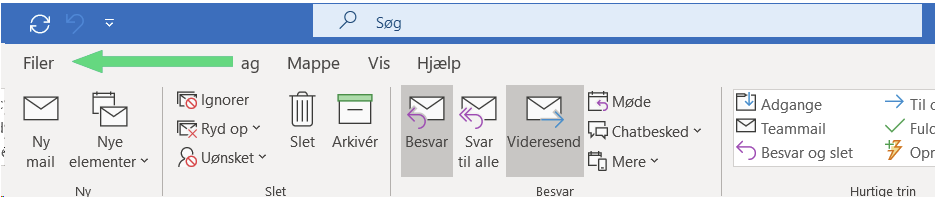
 I menuen tryk på "Oplysninger", og så "Automatiske svar"
I menuen tryk på "Oplysninger", og så "Automatiske svar"
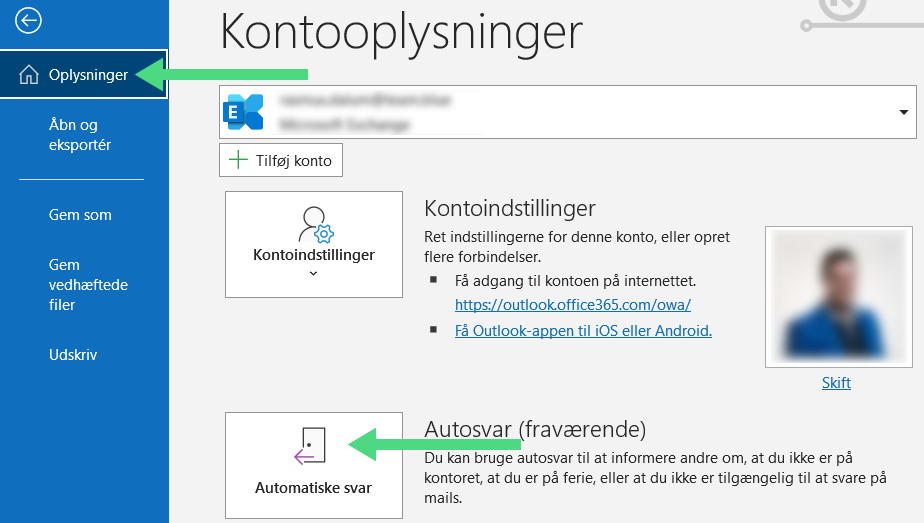
 I vinduet Automatiske svar
I vinduet Automatiske svar
- Tryk i "Send autosvar"
Nu kan du så vælge mellem an angive et bestemt tidsrum det skal sendes i (som i tilfælde af fx ferie)
Hvis tidsrum ikke vælges, så vil autosvar være slået til hele tiden.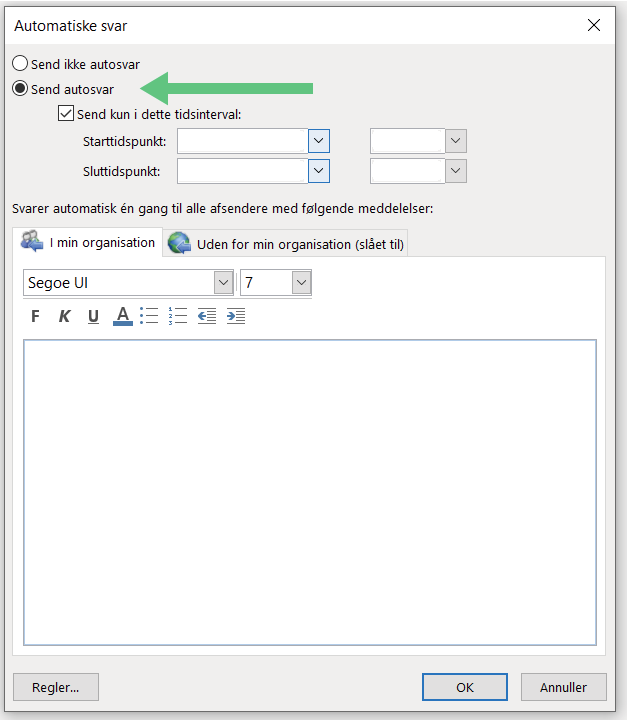
og så skal autosvaret skrives under fanerne længerede nede
I den første fane (i min organisation ) er det autosvar beskeden, hvis dine kollegaer skriver til dig.
I fane nummer to (uden for min organisation ), er det autosvar beskeden alle andre der skiver til dig vil få.
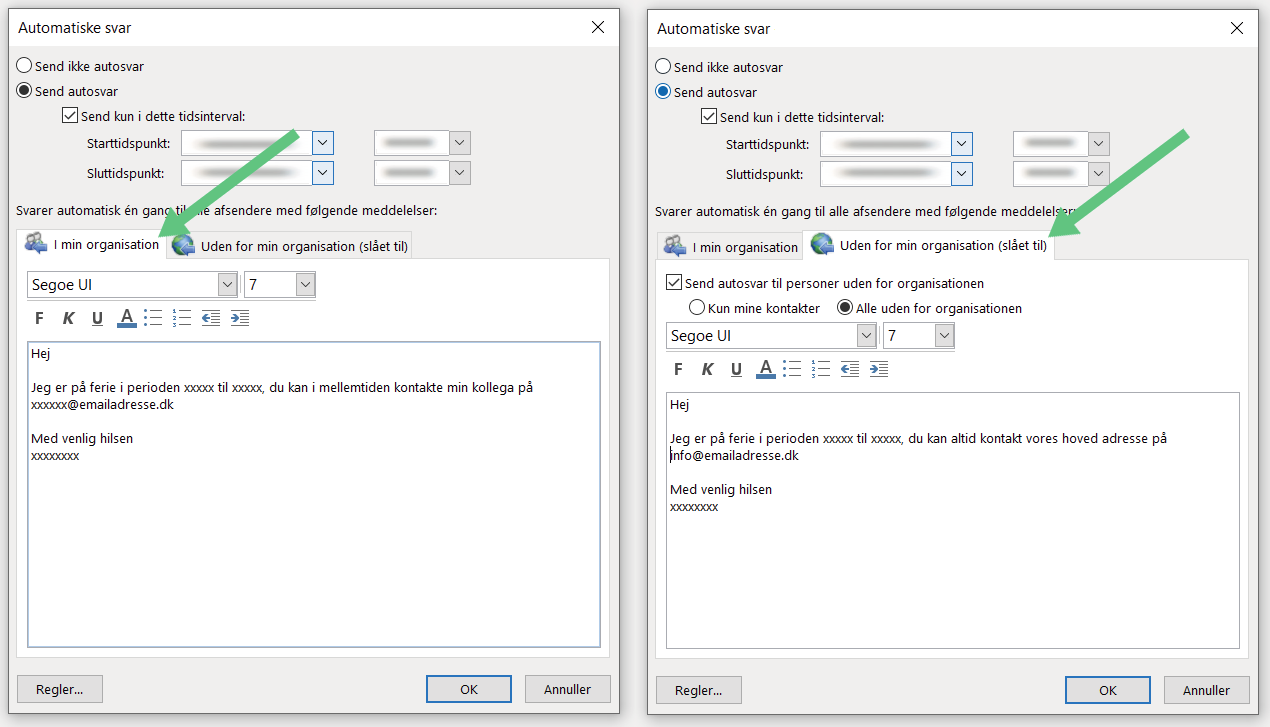
Outlook til MAC - Autosvar opsætning
 I Outlook til MAC, hvis ud går under "Værktøjer" / "Tools" i topen menuen,- Autosvar / Automatic Replies
I Outlook til MAC, hvis ud går under "Værktøjer" / "Tools" i topen menuen,- Autosvar / Automatic Replies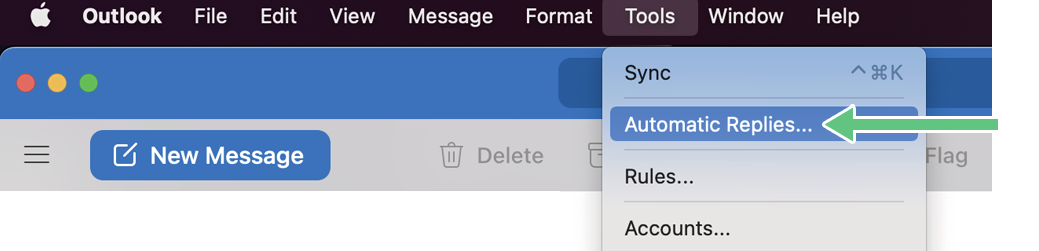
 Så vil følgende billede komme frem hvor du så kan indstille autosvaret
Så vil følgende billede komme frem hvor du så kan indstille autosvaret
- Send automatisk for konti xxxxxxxx, skal være slået til før det virker.
- Perioden kan angives fx for ferie periode.
- Svar til inden for organisationen vil dine kollegaer få dette svar
- Svar til uden for organisationen og til alle andre afsendere, vil gøre at alle andre der skriver til dig vil få dette svar.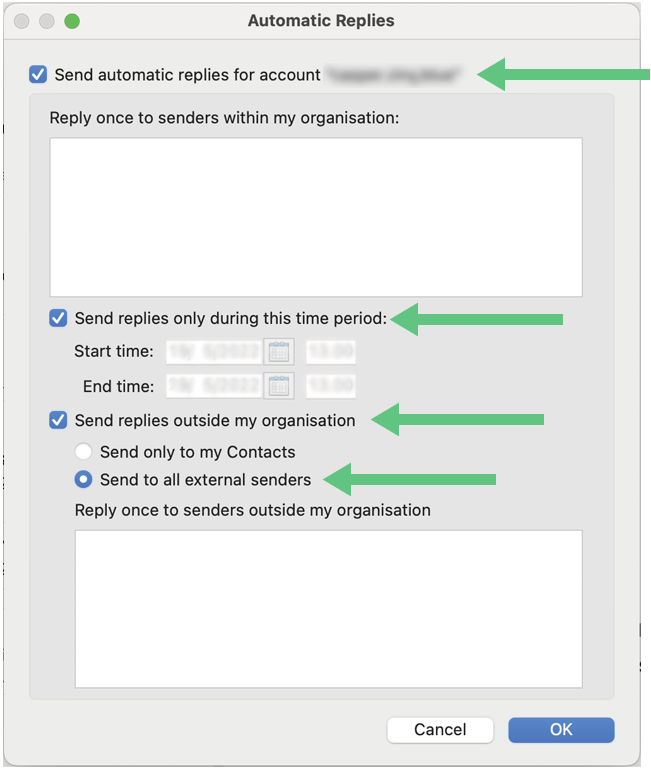
Webmail - Autosvar opsætning
 For at sætte autosvar via webmail, så kan du åbne webmail adressen https://webexchange.nu
For at sætte autosvar via webmail, så kan du åbne webmail adressen https://webexchange.nu
her logger du på med din mailadresse og password.
 Når du er inde på webmail'en, tryk på tandhjulet oppe til højre i webmail vinduet.
Når du er inde på webmail'en, tryk på tandhjulet oppe til højre i webmail vinduet.

 Under indstillinger tryk på "Autosvar"
Under indstillinger tryk på "Autosvar"
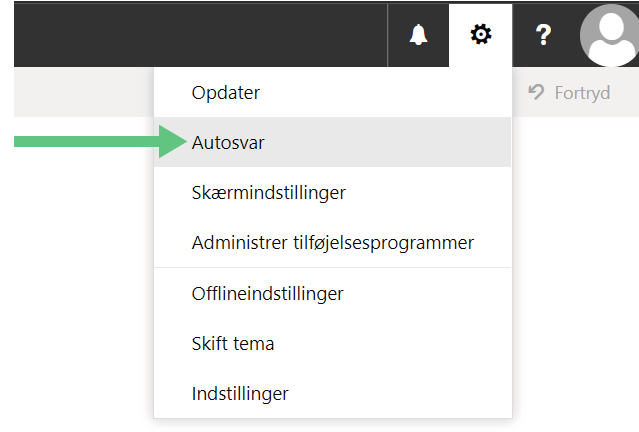
 Under indstillingerne
Under indstillingerne
Vælg Mail > Autosvar >
Her kan du så aktivere autosvar, du angive det så det sendes ud permanent,
ellers kan du også vælge at det skal være i en periode fx ferie.
I det første felt er det autosvar beskeden, inden for din organisation (så hvis dine kollegaer skriver til dig).
I felt nummer to, er det autosvar beskeden uden for din organisation (alle andre der skiver til dig vil få).